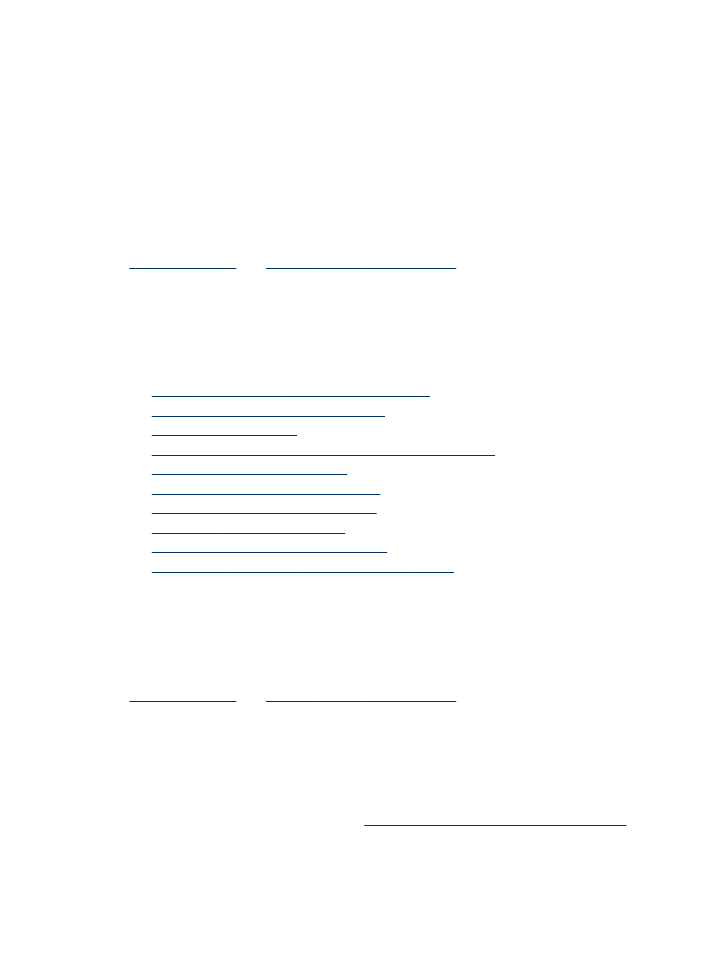
Häufige Probleme bei schlechter Druckqualität
Überprüfen Sie die Tintenpatronen
Stellen Sie sicher, dass die richtigen Tintenpatronen eingesetzt sind und der Füllstand
der Tintenpatronen nicht niedrig ist. Weitere Informationen hierzu finden Sie unter
Geräteverwaltung
und
Arbeiten an den Tintenpatronen
.
HP übernimmt keine Gewährleistung für die Qualität von Tintenpatronen anderer
Hersteller.
Überprüfen Sie die Papierqualität
Das Papier ist möglicherweise zu feucht oder zu rau. Stellen Sie sicher, dass die
Medien den HP-Spezifikationen entsprechen, und drucken Sie das Dokument erneut.
Weitere Informationen finden Sie unter
Technische Daten der unterstützten Medien
.
Schlechte Druckqualität und unerwartete Ausdrucke
141
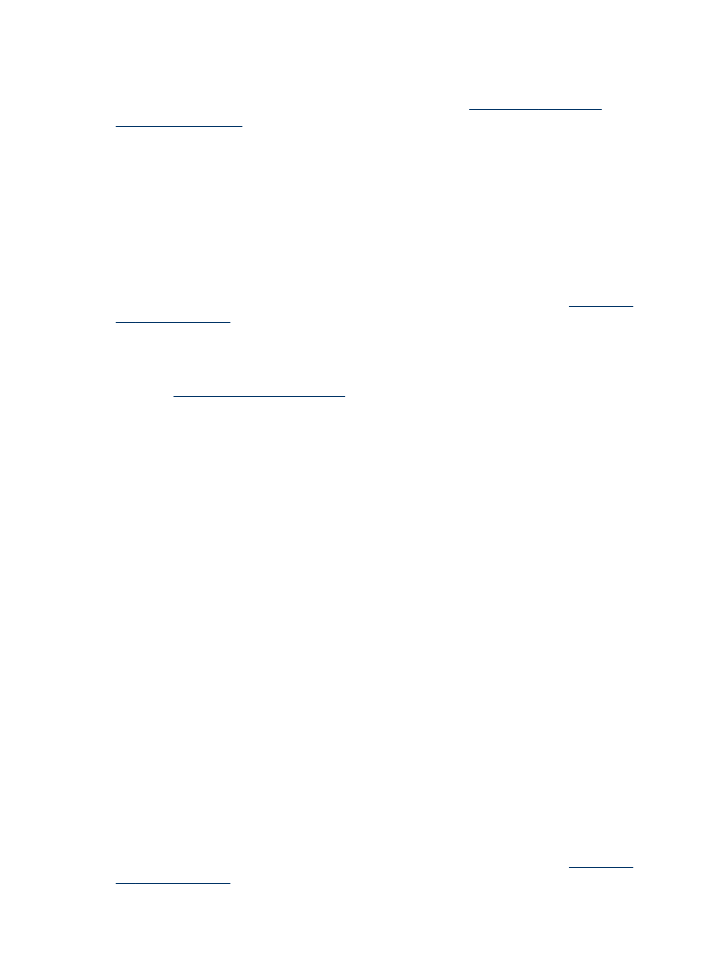
Prüfen Sie den Typ der eingelegten Medien
Vergewissern Sie sich, dass die eingelegten Medien vom verwendeten Fach
unterstützt werden. Weitere Informationen finden Sie unter
Technische Daten der
unterstützten Medien
.
Überprüfen des Standorts des Geräts und der Länge des USB-Kabels
Starke elektromagnetische Felder (z. B. von USB-Kabeln) können manchmal leichte
Verzerrungen der Druckausgabe verursachen. Stellen Sie das Gerät daher nicht in die
Nähe der Quelle der elektromagnetischen Felder. Es wird empfohlen, ein USB-Kabel
von höchstens 3 m Länge zu verwenden, um mögliche Verzerrungen durch
elektromagnetische Felder zu minimieren.
Tintenpatronen ausrichten
Richten Sie die Tintenpatronen aus. Weitere Informationen finden Sie unter
Ausrichten
der Tintenpatronen
.
Tintenpatronen reinigen
Die Tintenpatronen müssen eventuell gereinigt werden. Weitere Informationen finden
Sie unter
Reinigen der Tintenpatronen
.